說到路由器,跟上網(wǎng)有關的,就提一下IP地址,每一臺上網(wǎng)的設備,包括電腦、手機、ipad這些只要想上網(wǎng),就需要一個IP地址。所以,每個家庭或者公司去電信、移動或者聯(lián)通這些服務商辦個寬帶賬號,你就可以理解為購買了一個IP地址上網(wǎng)用。
為什么要用路由器:
為什么要用路由器呢?因為你買回來只有一個IP地址,也就是說只能電腦上網(wǎng),所以當家里有許多設備想要上網(wǎng)的時候,就產(chǎn)生了路由器這種設備。
它的功能,你可以簡單的理解為把一個IP地址,分為了N個子IP地址,可以同時上網(wǎng)。
路由器怎么設置:
先簡單說個大概,每個人辦了個上網(wǎng)賬號,家里都會有一根網(wǎng)線接過來,到家里就是一個端口(接網(wǎng)線的插口),然后你可以直接用一根網(wǎng)線連電腦上寬帶上網(wǎng),也可以接到路由器上上網(wǎng)。
寬帶上網(wǎng):
很簡單,一根網(wǎng)線,一端插在進來的端口上,一端接到電腦上。然后電腦上打開寬帶連接,輸入寬帶賬號密碼連接上,就能上網(wǎng)了。
路由器上網(wǎng):
每臺路由器上除了天線和指示燈外,一般還有以下幾部分:
有幾個插網(wǎng)線的口子;
一個接電源線的插口;
一個很小的Reset(重置)的按鈕;
有的還會有單獨一個開關按鈕(用來重啟路由器)。
關于那幾個插網(wǎng)線的口子:
很明顯,有一個插口會和別的不一樣,一般會單獨在一邊,比較明顯,有時候插口顏色就會直接不一樣。基本上都會有標注WAN這個單詞。如下圖:

可以看到那個特別的端口下面標了單詞:WAN;
剩下還有1、2、3、4個端口都是LAN。
所以,外面接到你家的端口,就是總端口,你得用根網(wǎng)線接到路由器的WAN這個特殊的口子上,然后幾臺電腦上網(wǎng),1-4隨便接哪個都行。至于原理,有興趣可以自己百度下。
路由器設置:
電腦設置
先說通常的電腦設置吧,首先把進來的端口用一根網(wǎng)線接在WAN口上;然后電腦網(wǎng)線接在任意一個LAN口上。
1、打開電腦上的瀏覽器,輸入網(wǎng)址192.168.0.1或者192.168.1.1。
路由器上一般有說明,是哪一個。如果忘記了,你就兩個試一下就行。不同的路由器品牌不同。比如TP-LINK的就是192.168.1.1。

2、打開后,需要輸入路由器的管理員密碼登錄。
一般新的話默認的賬號密碼都是admin,如果忘了,你也可以重置(Reset)下路由器,就可以用默認的賬號密碼了。登錄進去后,建議修改管理密碼。PS.這個是路由器的管理員密碼,并不是wifi密碼。
3、設置寬帶賬號
進入路由器管理頁面后,找到類似路由設置里面的上網(wǎng)設置這樣的地方,我這個是TP-LINK的,不同品牌的管理頁面略有不同,不過基本上就這些設置。
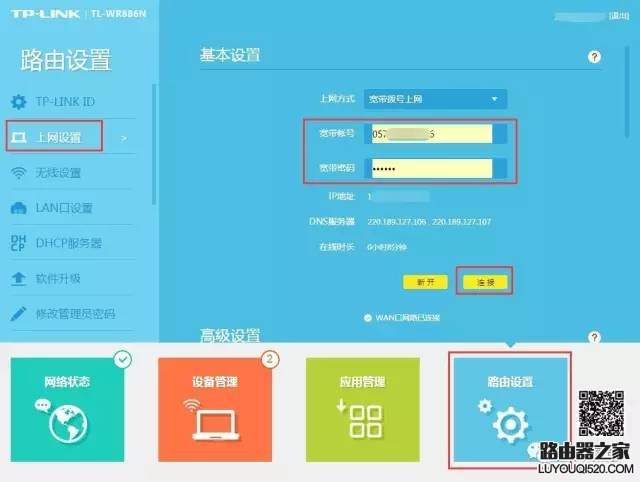
如上圖中,上網(wǎng)方式默認也是寬帶上網(wǎng),填寫好你的寬帶賬號、密碼,然后點連接按鈕就行。
4、設置無線名稱、密碼
連接上后,到無線設置項里面,設置wifi的無線名稱和密碼,名稱要不要改都隨意,重點是密碼。設置好這個保存一下,然后就可以愉快的用wifi啦。
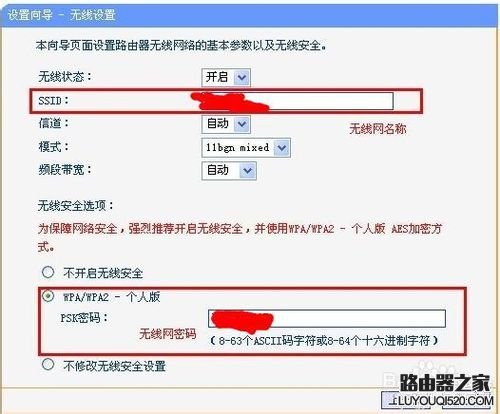
手機設置
順便也說一下,不使用電腦,怎么直接用手機設置路由器。
那就直接用一根網(wǎng)線,把總的進來的端口和路由器連上就行,只使用了WAN口,LAN口就讓它空在那好了,沒影響;
用手機連接wifi信號,路由器連上電源,就會有個信號;
連上wifi信號后,用手機上的瀏覽器登錄192.168.0.1(或者192.168.1.1)管理頁面,然后就跟電腦上的一樣設置。
PS.關于路由器設備限制網(wǎng)速那些事,不同品牌的管理頁面不同。
新聞熱點
疑難解答